
Nova verzija Windowsa, koja je, kao što znate, će postati posljednji, primio je niz prednosti u odnosu vaših prethodnika. Izgledala je nova funkcionalnost, postala je prikladnija za rad s tim i upravo je postala ljepša. Međutim, kao što je poznato da instalirate Windows 10, potreban vam je internet i specijalni bootloader, ali ne svatko može priuštiti skinuti nekoliko gigabajta (oko 8) podataka. To je za ovo što možete stvoriti bootable fleš disk ili boot disk sa Windows 10, tako da su datoteke su stalno s tobom.
Ultraiso je program za rad sa virtualnim pogonima, diskovima i slikama. Program ima vrlo široku funkcionalnost, te se s pravom smatra jednim od najboljih u svojoj oblasti. U njemu ćemo napraviti naš Windows 10 Boot Flash Drive.
Preuzmite ultraiso
Kako stvoriti bljeskalicu za pokretanje ili disk s Windows 10 u ultraisou
Da biste kreirali pokretački pogon za pokretanje ili Windows 10, prvo morate preuzeti na Službena web stranica agent stvaranje medija.
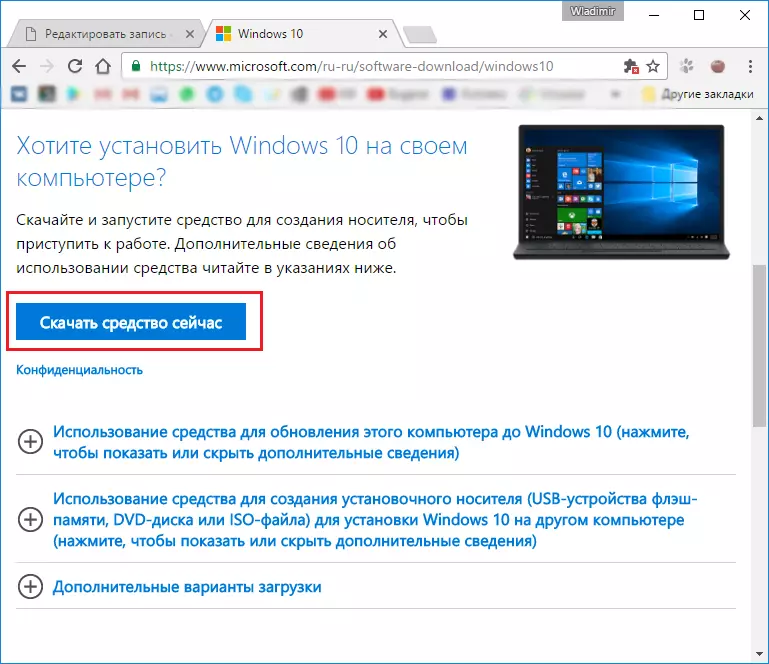
Sada pokrećemo ono što ste upravo preuzeli i slijedite rukovodstvo instalatora. U svakom novom prozoru kliknite na "Dalje".
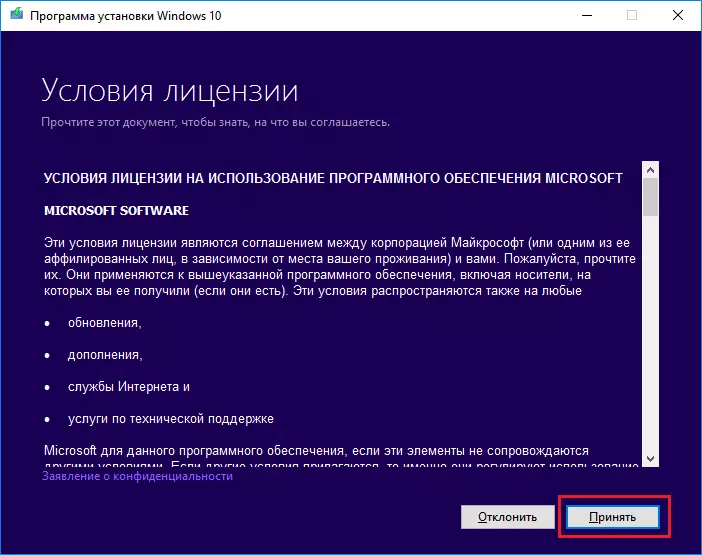
Nakon toga morate odabrati "Kreiraj instalacijski medij za drugo računalo" i ponovo kliknite gumb "Dalje".

U sljedećem prozoru, odaberite arhitektura i jezik vašeg budućeg operativnog sistema. Ako se ništa ne dogodi, jednostavno uklonite krpelj sa "Koristite preporučene parametre za ovaj računar"
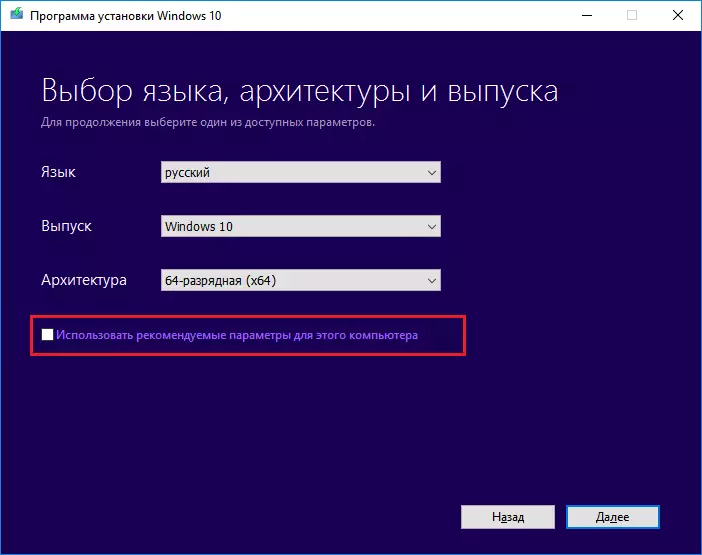
Zatim će vam biti ponuđena ili save Windows 10 na prenosive medije, ili stvoriti ISO datoteku. Zainteresovani smo za drugu opciju, jer ultraizso radi s takvim vrstom datoteka.

Nakon toga, odredite putanju za ISO datoteku i kliknite na "Save".
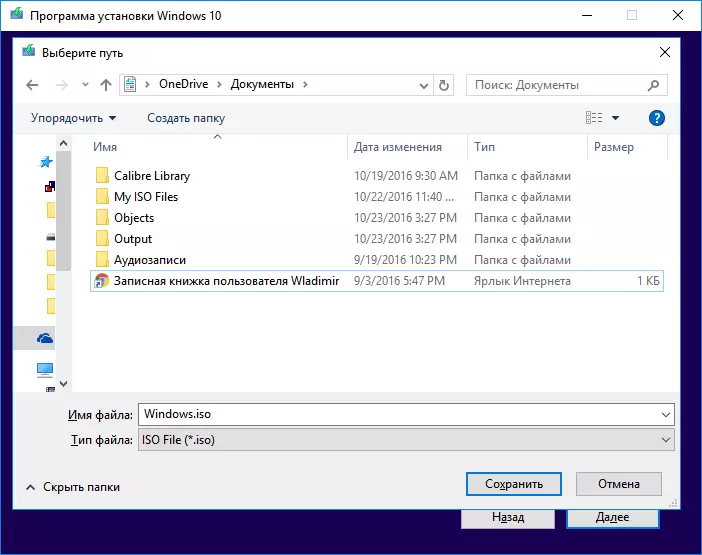
Nakon toga pokreće se Windows 10 pokretači i sprema u ISO datoteku. Samo morate pričekati dok se ne učitaju sve datoteke.
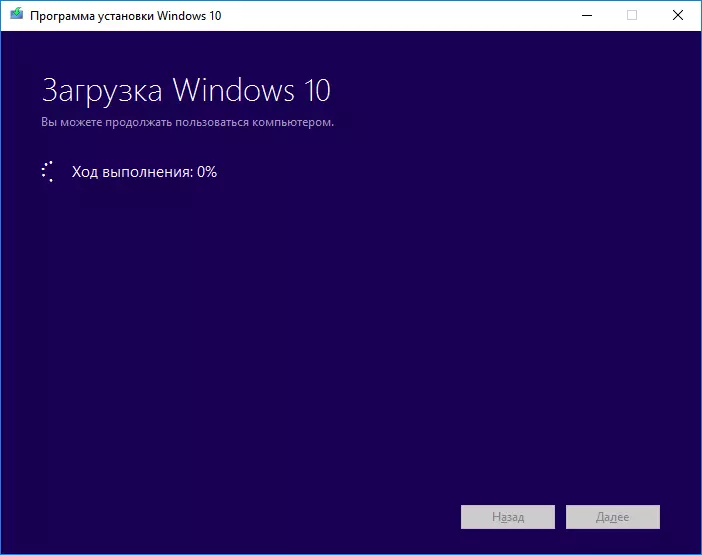
Sada, nakon što je Windows 10 je uspješno učitava i čuvaju u ISO datoteku, moramo otvoriti preuzetu datoteku u programu UltraISO.

Nakon toga odaberite stavku izbornika "Samo-punjenje" menija i kliknite na "Snimanje za snimanje tvrdog diska" da biste stvorili bljeskalicu za učitavanje.

Odaberite svoje medije (1) u prozoru koji se pojavi i zapisati (2). Slažete se sa svime što će se pojaviti, a zatim jednostavno pričekati dok se snimanje ne dovršava. Tokom snimanja može se pojaviti greška "morate imati administratorska prava." U tom slučaju, potrebno je da u sledećem članku:
Lekcija: "Ultraiso Rešavanje problema: morate imati prava administratora"

Ako želite kreirati Windows 10 boot disk, a zatim umjesto pisanja slike tvrdog diska, morate odabrati "Napisati CD samim" na alatnoj traci.

U prozoru koji se pojavi, odaberite željeni diska (1) i kliknite na "zapisati" (2). Nakon toga očekujemo da ćemo završiti zapisnik.
Naravno, pored kreiranja Windows 10 Boot Flash Drive, možete kreirati pokretački USB fleš uređaj Windows 7, koji možete pročitati u članku na linku u nastavku:
Lekcija: kako napraviti bootabilni USB flash pogon 7
Evo takvih jednostavnih radnji, možemo kreirati disk za pokretanje ili pokretački USB fleš uređaj. U Microsoftu je shvatio da ne bi imao pristup internetu, a posebno je napravio stvaranje ISO slike, tako da je bilo prilično jednostavno napraviti To.
